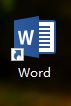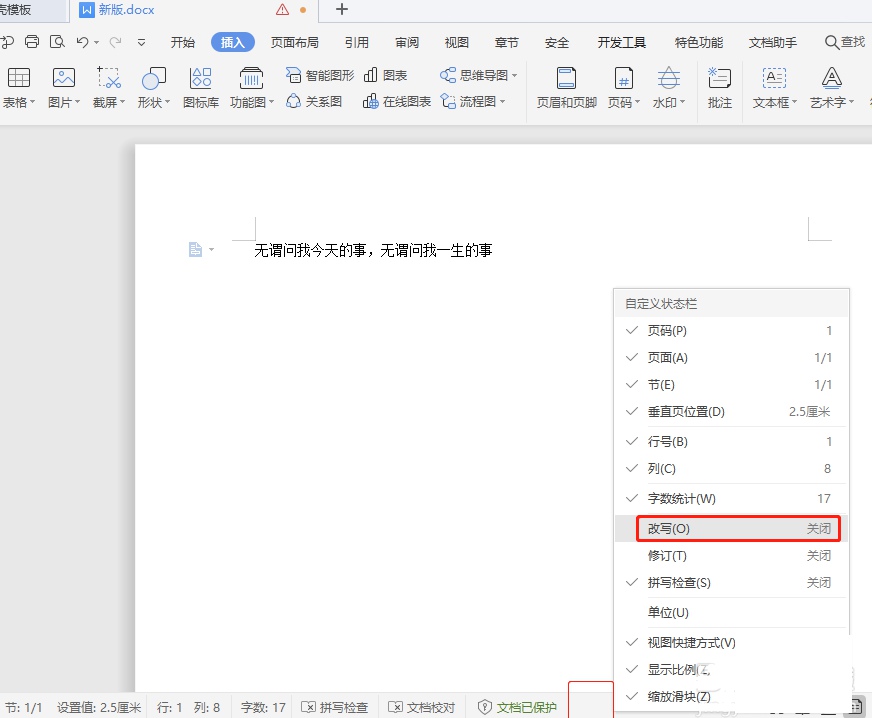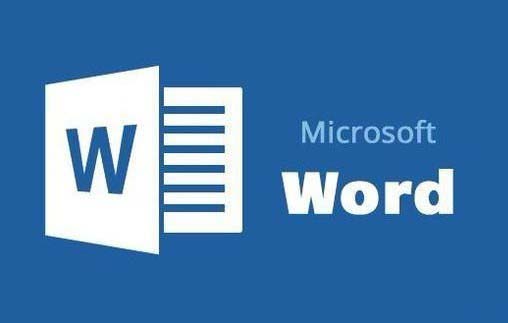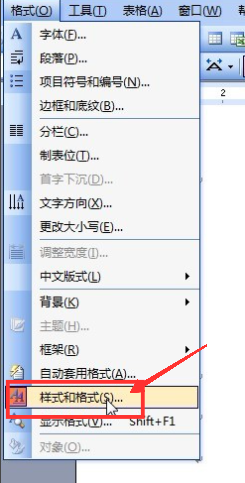Word如何退出修改模式 Word修改模式退出方法
发布时间:2022-04-26 10:02:01 作者:手工客
当我们使用Word处于修改模式时,文档就会存在其他人的使用痕迹,那么该如何退出修改模式呢,一起来了解一下吧
怎么退出Word修改模式?如果开启了Word的修改模式,我们所看到的Word里就会出现很多另一个人修订的痕迹。当我们依照修改的提示改完了Word之后,批注还是在,这该怎么办呢?如果我们能够退出修改模式就看不见这些批注了。
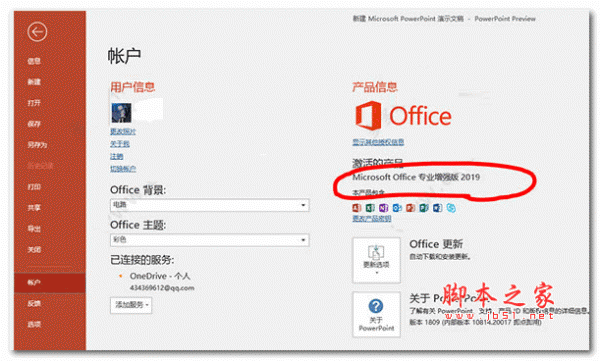
office 2019 专业增强版激活版 v19.0 (附离线安装包+安装激活教程)
- 类型:办公软件
- 大小:11.4MB
- 语言:简体中文
- 时间:2018-08-24
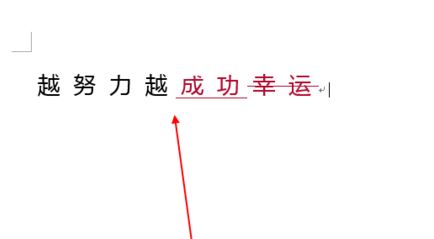
出现如上图所示的界面是因为当前word文档被别人使用修改修订模式进行修改所致,如果想将红线批改给去掉大家可以参考本文中的操作方法退出word修改模式即可解决问题。
Word修改模式退出方法
1、工具--选项--修订
2、把“修改过的格式”和“修改过的行”中的“标记”都设为“无”
3、工具——选项——保存”菜单下去掉“嵌入智能标记”前的勾去掉即可!
退出word修改模式的方法:不想修改想要还原文档
1、点击“审阅”功能--“修订”功能;
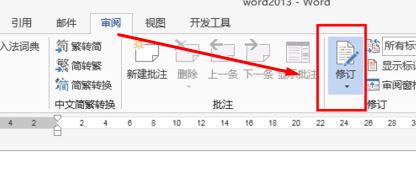
2、然后我们将修订边上的“所有标记”修改为“无标记”即可!
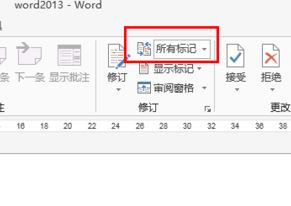
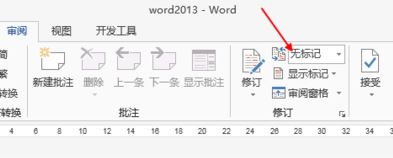
退出word修改模式:变成修改后状态的设置方法
1、工具 → 修订
2、在打开的“审阅”工具栏左端的下拉列表中选择“最终状态”即可。
以上便是小编在本文中分享介绍的关于word退出修改模式的设置方法,大家可以选择性的进行修改设置进行操作,让当前状态变成修改之前的状态或者修改后的状态!
相关文章
-
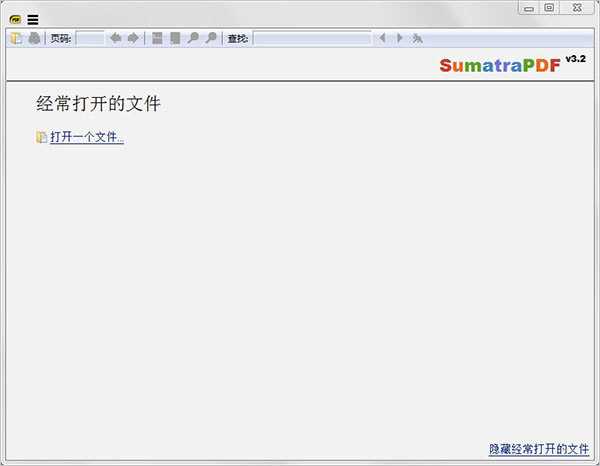
sumatra pdf怎么调节调节背景颜色和字体(含快捷键)
小编给大家带来了sumatra pdf单文件便携版怎么调节调节背景颜色和字体(含快捷键),感兴趣的朋友可以一起看看11-08 -

华为mate30pro安全模式怎么退出 华为mate30pro安全模式怎样退出
华为mate30pro退出安全模式只需长按手机【电源键】,选择重启手机即可。进入安全模式方法如下:长按手机电源键开机,在开机动画中长按音量【-】键,待出现【安全模式】字样,即可进入安全模式。07-12 -
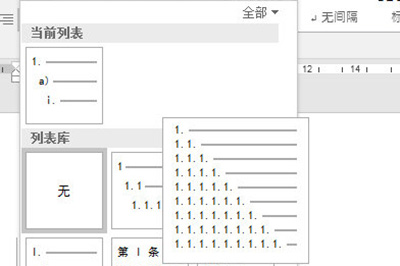
word如何批量修改编号级别 word批量修改编号级别的方法
还不会在word中快速批量修改编号级别的方法吗?那么今天小编和大家一起分享的就是关于word批量修改编号级别的方法,有需要的小伙伴一起来了解一下吧03-01 -

word2019怎么设置自动保存?word2019自动保存设置教程
word2019怎么设置自动保存?这篇文章主要介绍了word2019自动保存设置教程,需要的朋友可以参考下12-09